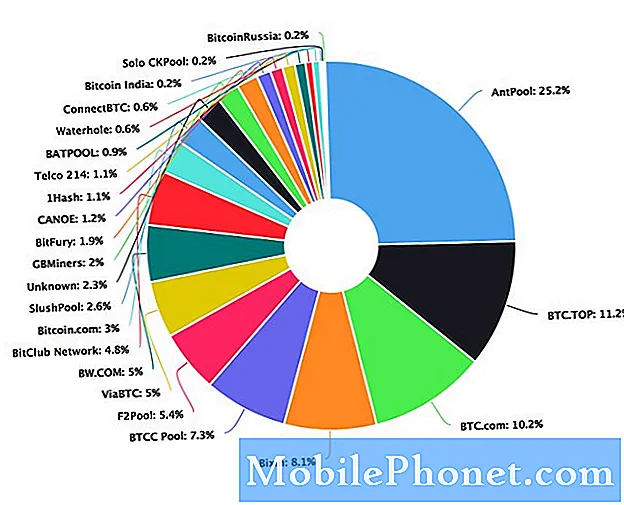Gần như chắc chắn rằng khi điện thoại bắt đầu chạy chậm, nó đang gặp sự cố liên quan đến chương trình cơ sở. Đó là trường hợp của một số độc giả của chúng tôi, những người sở hữu Samsung Galaxy A5. Theo họ, thiết bị của họ thực sự trở nên chậm chạp và họ thực sự không biết điều gì đã gây ra điều đó. Đây không phải là lần đầu tiên chúng tôi gặp phải hoặc thậm chí đã giải quyết một vấn đề như thế này nên chúng tôi biết một hoặc hai điều có thể khắc phục nó.

Xử lý sự cố: Samsung Galaxy A5 là một thiết bị tầm trung và nhận được khá nhiều đánh giá tích cực từ người dùng bởi thông số kỹ thuật và hiệu năng ấn tượng. Vì vậy, khi nó bắt đầu chạy chậm, thực sự có thể có điều gì đó không ổn với nó và đó là những gì chúng tôi cần tìm hiểu để có thể đưa ra giải pháp không chỉ khắc phục sự cố mà còn ngăn nó xảy ra lần nữa trong tương lai. Với tất cả những gì đã nói, đây là những gì tôi khuyên bạn nên làm:
Bước 1: Chạy điện thoại của bạn ở chế độ an toàn để xem điện thoại còn chậm không
Chúng tôi cần loại trừ khả năng tình trạng chậm chạp mà bạn đang gặp phải là do một số ứng dụng của bên thứ ba gây ra. Cùng với đó, bạn cần chạy điện thoại ở chế độ an toàn và quan sát kỹ. Trong khi ở chế độ an toàn, tất cả các ứng dụng của bên thứ ba tạm thời bị vô hiệu hóa, vì vậy nếu một hoặc một số ứng dụng gây ra sự cố này, điện thoại của bạn sẽ hoạt động bình thường mà không bị chậm. Hãy thử làm theo các bước dưới đây để chạy điện thoại của bạn ở chế độ an toàn:
- Tắt thiết bị.
- Nhấn và giữ phím Nguồn trên màn hình có tên thiết bị.
- Khi ‘SAMSUNG’ xuất hiện trên màn hình, hãy nhả phím Nguồn.
- Ngay sau khi nhả phím Nguồn, hãy nhấn và giữ phím Giảm âm lượng.
- Tiếp tục giữ phím Giảm âm lượng cho đến khi thiết bị khởi động lại xong.
- Chế độ an toàn sẽ hiển thị ở góc dưới cùng bên trái của màn hình.
- Nhả phím Giảm âm lượng khi bạn thấy 'Chế độ an toàn'.
Giả sử điện thoại hoạt động bình thường ở chế độ an toàn, thì chúng tôi đã đúng về nghi ngờ của mình. Nhưng vấn đề là, nếu điện thoại chậm đi do các yếu tố của bên thứ ba, thì nguyên nhân không chỉ do một ứng dụng. Cùng với đó, bạn phải cố gắng tìm xem có ứng dụng nào cần cập nhật và cập nhật chúng hay không. Nếu sự cố này là do sự cố không tương thích, thì nó phải được khắc phục bằng cách thực hiện các bước sau:
- Từ Màn hình chính bất kỳ, nhấn vào biểu tượng Ứng dụng.
- Nhấn vào Cửa hàng Play.
- Nhấn vào phím Menu rồi nhấn Ứng dụng của tôi. Để giữ cho các ứng dụng của bạn tự động cập nhật, hãy chạm vào phím Menu, chạm vào Cài đặt, sau đó chạm vào Tự động cập nhật ứng dụng để chọn hộp kiểm.
- Chọn một trong các tùy chọn sau:
- Nhấn vào Cập nhật [xx] để cập nhật tất cả các ứng dụng có bản cập nhật.
- Chạm vào một ứng dụng riêng lẻ rồi chạm vào Cập nhật để cập nhật một ứng dụng.
Nếu bạn có một số ứng dụng mà bạn nghi ngờ là ứng dụng gây ra sự cố này, hãy đặt lại từng ứng dụng một hoặc thậm chí gỡ cài đặt chúng.
Cách đặt lại các ứng dụng trong Galaxy A5 của bạn
- Từ Màn hình chính bất kỳ, nhấn vào biểu tượng Ứng dụng.
- Nhấn vào Cài đặt.
- Nhấn vào Ứng dụng.
- Nhấn vào Trình quản lý ứng dụng.
- Nhấn vào ứng dụng mong muốn trong danh sách mặc định hoặc nhấn THÊM> Hiển thị ứng dụng hệ thống để hiển thị các ứng dụng được cài đặt sẵn.
- Nhấn vào Bộ nhớ.
- Chạm vào Xóa dữ liệu rồi chạm vào OK.
- Nhấn vào Xóa bộ nhớ cache.
Cách gỡ cài đặt ứng dụng khỏi Galaxy A5 của bạn
- Từ Màn hình chính bất kỳ, nhấn vào biểu tượng Ứng dụng.
- Nhấn vào Cài đặt.
- Nhấn vào Ứng dụng.
- Nhấn vào Trình quản lý ứng dụng.
- Nhấn vào ứng dụng mong muốn
- Nhấn vào Gỡ cài đặt.
- Nhấn lại vào Gỡ cài đặt để xác nhận.
Bước 2: Xóa tất cả bộ đệm hệ thống để chúng được thay thế
Một nguyên nhân khác có thể gây ra sự cố này là bộ đệm hoặc tệp hệ thống bị hỏng. Khi được sử dụng bởi hệ thống, các vấn đề về hiệu suất có thể xảy ra vì vậy cách tốt nhất để giải quyết vấn đề này là xóa tất cả chúng để hệ thống tạo bộ đệm mới hoàn toàn tương thích với nó. Cách tốt nhất để làm điều này là khởi động lại điện thoại của bạn ở chế độ khôi phục, sau đó xóa phân vùng bộ nhớ cache…
- Tắt thiết bị.
- Nhấn và giữ phím Tăng âm lượng và phím Trang chính, sau đó nhấn và giữ phím Nguồn.
- Khi màn hình logo thiết bị hiển thị, chỉ nhả phím Nguồn
- Khi logo Android hiển thị, hãy nhả tất cả các phím (‘Cài đặt bản cập nhật hệ thống’ sẽ hiển thị trong khoảng 30 - 60 giây trước khi hiển thị các tùy chọn menu khôi phục hệ thống Android).
- Nhấn phím Giảm âm lượng nhiều lần để đánh dấu 'xóa phân vùng bộ nhớ cache.'
- Nhấn phím Nguồn để chọn.
- Nhấn phím Giảm âm lượng để đánh dấu ‘yes’ và nhấn phím Nguồn để chọn.
- Khi phân vùng bộ nhớ cache xóa hoàn tất, "Khởi động lại hệ thống ngay bây giờ" được đánh dấu.
- Nhấn phím Nguồn để khởi động lại thiết bị.
Sau đó, hãy đợi điện thoại hoạt động hoàn toàn vì sẽ mất thêm một chút thời gian khởi động lại vì nó sẽ xây dựng lại bộ nhớ đệm. Nếu điện thoại vẫn chạy chậm sau đó, hãy chuyển sang bước tiếp theo.
Bước 3: Sao lưu các tệp và dữ liệu quan trọng của bạn, sau đó đặt lại điện thoại của bạn
Sau khi thực hiện các bước trên mà sự cố vẫn xảy ra thì đã đến lúc đặt lại điện thoại của bạn. Nhưng vì nó sẽ xóa tất cả các tệp và dữ liệu quan trọng của bạn, bạn nên sao lưu những tệp và dữ liệu mà bạn không muốn mất. Sau đó, tắt tính năng chống trộm của điện thoại để bạn không bị khóa sau khi đặt lại.
Cách tắt Bảo vệ Khôi phục cài đặt gốc (chống trộm) trên Galaxy A5 của bạn
- Từ Màn hình chính, hãy nhấn vào biểu tượng Ứng dụng.
- Nhấn vào Cài đặt.
- Nhấn vào Tài khoản.
- Nhấn vào Google.
- Nhấn vào địa chỉ email Google ID của bạn. Nếu bạn đã thiết lập nhiều tài khoản, bạn sẽ cần lặp lại các bước này cho từng tài khoản.
- Nhấn vào Thêm.
- Nhấn vào Xóa tài khoản.
- Nhấn vào XÓA TÀI KHOẢN.
Làm thế nào để Master Reset lại Samsung Galaxy A5 của bạn
Thực tế có hai cách phổ biến để đặt lại thiết bị của bạn nhưng tôi muốn bạn đặt lại điện thoại của mình từ chế độ Khôi phục vì nó không chỉ đặt lại thiết bị của bạn mà còn định dạng lại cả bộ nhớ cache và phân vùng dữ liệu.
- Tắt thiết bị.
- Nhấn và giữ phím Tăng âm lượng và phím Trang chính, sau đó nhấn và giữ phím Nguồn.
- Khi màn hình logo thiết bị hiển thị, chỉ nhả phím Nguồn
- Khi logo Android hiển thị, hãy nhả tất cả các phím (‘Cài đặt bản cập nhật hệ thống’ sẽ hiển thị trong khoảng 30 - 60 giây trước khi hiển thị các tùy chọn menu khôi phục hệ thống Android).
- Nhấn phím Giảm âm lượng nhiều lần để đánh dấu ‘xóa sạch dữ liệu / khôi phục cài đặt gốc’.
- Nhấn nút Nguồn để chọn.
- Nhấn phím Giảm âm lượng cho đến khi đánh dấu "Có - xóa tất cả dữ liệu người dùng".
- Nhấn nút Nguồn để chọn và bắt đầu thiết lập lại chính.
- Khi quá trình thiết lập lại chính hoàn tất, "Hệ thống khởi động lại ngay bây giờ" được đánh dấu.
- Nhấn phím Nguồn để khởi động lại thiết bị.
Nếu muốn, bạn cũng có thể đặt lại điện thoại của mình từ menu Cài đặt…
- Từ Màn hình chính, hãy nhấn vào biểu tượng Ứng dụng.
- Nhấn vào Cài đặt.
- Nhấn vào Sao lưu và đặt lại.
- Nếu muốn, hãy nhấn vào Sao lưu dữ liệu của tôi để chuyển thanh trượt sang BẬT hoặc TẮT.
- Nếu muốn, hãy nhấn vào Khôi phục để chuyển thanh trượt sang BẬT hoặc TẮT.
- Nhấn vào Đặt lại dữ liệu ban đầu.
- Nhấn vào Đặt lại thiết bị.
- Nếu bạn đã bật khóa màn hình, hãy nhập mã PIN hoặc mật khẩu của bạn.
- Nhấn vào Tiếp tục.
- Nhấn vào Xóa tất cả.
Tôi hy vọng rằng hướng dẫn khắc phục sự cố này có thể giúp bạn khắc phục sự cố với điện thoại của mình.
Kết nối với chúng tôi
Chúng tôi luôn cởi mở với các vấn đề, câu hỏi và đề xuất của bạn, vì vậy hãy liên hệ với chúng tôi bằng cách điền vào biểu mẫu này. Đây là một dịch vụ miễn phí mà chúng tôi cung cấp và chúng tôi sẽ không tính phí bạn một xu cho nó. Nhưng xin lưu ý rằng chúng tôi nhận được hàng trăm email mỗi ngày và chúng tôi không thể trả lời từng email một. Nhưng hãy yên tâm, chúng tôi đã đọc mọi tin nhắn mà chúng tôi nhận được. Đối với những người mà chúng tôi đã giúp đỡ, vui lòng quảng bá bằng cách chia sẻ bài đăng của chúng tôi với bạn bè của bạn hoặc chỉ cần thích trang Facebook và Google+ của chúng tôi hoặc theo dõi chúng tôi trên Twitter.